Giao tiếp trong các cuộc biểu tình, với FireChat, khi mạng di động gặp sự cố
Khi bạn phản đối vì một mục tiêu, cùng với hàng nghìn người, rất có thể mạng di động sẽ ngừng hoạt động trên điện thoại thông minh của mọi người. Điều này xảy ra do có quá nhiều điện thoại thông minh trong một không gian nhỏ và mạng di động không thể xử lý quá nhiều kết nối từ cùng một nơi. Khi điều này xảy ra, bạn không thể truy cập internet trên điện thoại thông minh, gọi điện hoặc nhắn tin cho người khác(call or text others) nữa, cho đến khi bạn đến một địa điểm khác với ít người xung quanh hơn. Đối với những tình huống như vậy, có một ứng dụng dành cho thiết bị di động có thể giúp bạn. Nó được đặt tên là FireChat , miễn phí và hoạt động trên iPhone cũng như trên điện thoại thông minh Android(Android smartphone) . Nó đã được sử dụng thành công trong các cuộc biểu tình ở Iraq (2014), Hồng Kông(Hong Kong) (2014), Ecuador(2015) và Romania (2017). Dưới đây là cách sử dụng nó để giao tiếp với những người khác, khi phản đối, trên điện thoại thông minh Android(Android smartphone) của bạn :
Bạn cần gì để giao tiếp bằng FireChat ?
Bạn có thể sử dụng FireChat để liên lạc trong các cuộc biểu tình, khi mạng di động ngừng hoạt động, vì ứng dụng này tạo ra một mạng P2P ( Peer to peer) giữa tất cả các điện thoại thông minh sử dụng nó trong một khu vực nhất định. Để sử dụng và cài đặt nó trên điện thoại thông minh chạy Android(Android) , bạn cần cho phép cài đặt các ứng dụng từ các nguồn không xác định. Điều này là do FireChat cài đặt ANT Radio Service - một dịch vụ liên lạc(communication service) không dây được sử dụng để truyền dữ liệu giữa tất cả các điện thoại thông minh sử dụng FireChat . Để kích hoạt tùy chọn này, hãy đi tới Settings -> Security và cuộn xuống cho đến khi bạn đếnQuản trị thiết bị(Device administration) . Tại đây, đặt công tắc Nguồn không xác định thành (Unknown sources)Có(Yes) . Khi bạn làm điều này, bạn được thông báo rằng đó không phải là một quyết định tốt từ góc độ bảo mật(security perspective) , điều này đúng. Tuy nhiên, sau khi cài đặt và định cấu hình FireChat, bạn có thể đặt lại cài đặt tương tự thành Không(No) .

Một giải pháp thay thế thanh lịch là cài đặt Dịch vụ Đài phát thanh ANT(ANT Radio Service) trước khi cài đặt FireChat , trực tiếp từ cửa hàng Google Play(Google Play store) , sử dụng liên kết sau: Dịch vụ Đài Phát thanh ANT(ANT Radio Service) .
Bạn phải làm gì trước khi đi biểu tình?
Để sử dụng thành công FireChat để giao tiếp trong một cuộc biểu tình, bạn phải thực hiện những việc sau, trước khi đi đến chính cuộc biểu tình:
- Cài đặt FireChat(Install FireChat) và ANT Radio Service
- Tạo(Create) tài khoản trên FireChat và định cấu hình ứng dụng
- Thêm vào(Add) danh sách liên hệ của bạn, những người bạn muốn giao tiếp, trong các cuộc biểu tình. Họ cũng phải làm điều tương tự trên điện thoại thông minh của họ để giao tiếp với bạn
- Đồng ý(Agree) về tên của kênh liên lạc(communication channel) công cộng mà bạn sẽ sử dụng để liên lạc với những người biểu tình khác. Theo mặc định, FireChat cung cấp một kênh công khai được gọi là Mọi người, nơi bất kỳ ai sử dụng ứng dụng này đều có thể đăng tin nhắn. Ai đó nên tạo kênh và những người khác(channel and others) nên tham gia kênh đó trên FireChat
- Bật Bluetooth và WiFi trên điện thoại thông minh của bạn để (Bluetooth and WiFi)FireChat có thể sử dụng chúng để tạo mạng P2P(P2P network) ở khu vực bạn sẽ ở
Mỗi bước được mô tả chi tiết hơn trong các phần sau của hướng dẫn này.
Bước 1(Step 1) : Cài đặt FireChat và tạo tài khoản
Mở Google Play và tìm kiếm FireChat . Nhấn(Press) nút để tải xuống và cài đặt ứng dụng. Bạn cũng có thể sử dụng liên kết này để truy cập thẳng vào trang ứng dụng: FireChat . Sau khi ứng dụng được cài đặt, hãy mở nó. Nếu bạn đã có tài khoản, hãy nhấn Đăng nhập(Sign In) và nhập số điện thoại(phone number) , e-mail hoặc tên tài khoản(account name) mà bạn đã sử dụng trước đây với FireChat . Sau đó, sử dụng các hướng dẫn được cung cấp cho bạn để đăng nhập. Nếu bạn cần tạo tài khoản mới, hãy nhấn vào Sign up!.
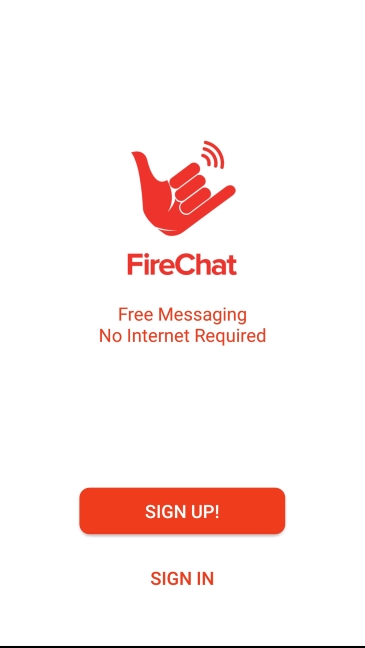
Bạn được yêu cầu nhập một địa chỉ email(email address) hợp lệ , nơi bạn sẽ nhận được mã PIN(PIN code) để xác minh. Làm theo yêu cầu và nhấn OK.

Bạn được yêu cầu xác nhận rằng địa chỉ email(email address) bạn vừa nhập là chính xác. Ngay sau khi thực hiện việc này, bạn sẽ nhận được mã xác thực(authentication code) trong hộp thư đến của mình, từ FireChat . Xác minh email của bạn và giới thiệu mã bạn nhận được trong FireChat .
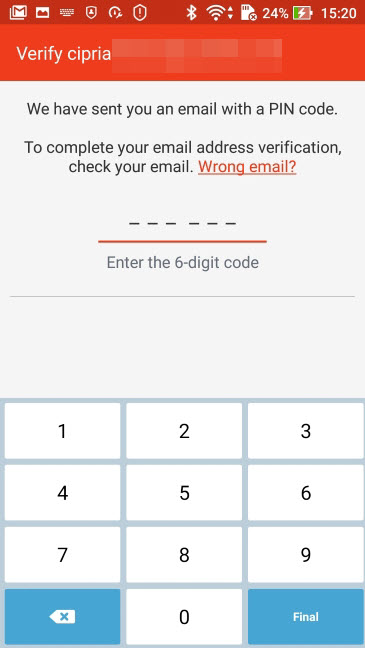
FireChat tạo tên người dùng cho bạn và nó cũng tự động điền tên của bạn. Bạn có thể sửa đổi dữ liệu này theo ý muốn và sau đó chạm vào Sign up!.

Sau đó, nó hiển thị một số trường mà bạn có thể sử dụng để cá nhân hóa thêm tài khoản của mình. Bạn thêm ảnh hồ sơ, đổi tên và thêm tiểu sử. Khi hoàn tất bước này, hãy nhấn Lưu(Save) .
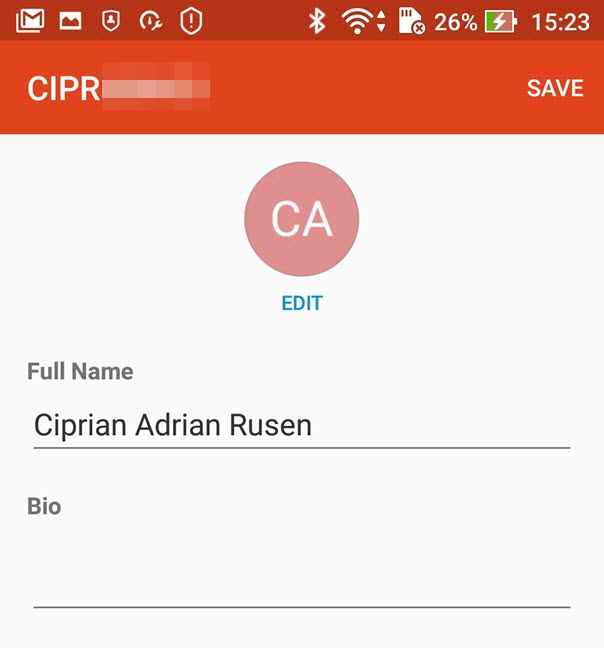
Bạn được cung cấp tùy chọn để thêm địa chỉ liên hệ của mình vào FireChat . Nếu muốn, bạn có thể chọn những người bạn muốn giao tiếp và nhấn nút Mời(Invite) gần tên của họ. Những người bạn chọn sẽ nhận được lời mời tải xuống và cài đặt FireChat .

Bạn được thông báo rằng, nếu bạn muốn kết nối với FireChat khi mạng di động(mobile network) của bạn gặp sự cố, bạn cần phải cài đặt ANT Radio Service mà chúng tôi đã đề cập trước đó. Dịch vụ này giúp bạn sử dụng ứng dụng khi không có kết nối internet. Nhấn vào Cài đặt(Install) để cài đặt và hoạt động.

Nếu bạn chưa bật cài đặt ứng dụng từ các nguồn không xác định trong Android hoặc bạn không cài đặt Dịch vụ đài ANT(ANT Radio Service) từ Google Play , thì bạn được thông báo rằng quá trình cài đặt đã bị chặn và bạn cần thay đổi cài đặt của điện thoại thông minh theo cách thủ công, để kích hoạt cài đặt ứng dụng từ các nguồn không xác định.

Sau khi hoàn tất, hãy nhấn vào Cài đặt(Install) .

Sau khi Dịch vụ Đài ANT(ANT Radio Service) được cài đặt, nhấn Xong(Done) và ứng dụng FireChat(FireChat app) khởi động. Khi bạn sử dụng lần đầu, nó sẽ thông báo cho bạn rằng Dịch vụ kết nối FireChat(FireChat Connection Service) tự động kết nối với mạng FireChat(FireChat network) mà không cần phải cấu hình thủ công hoặc chờ đợi(configuration or waiting) . Nhấn OK(Tap OK) và bạn có thể sử dụng ứng dụng.
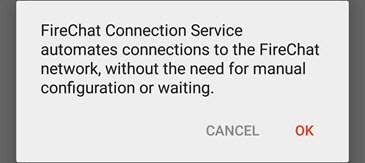
Trên một số thiết bị chạy Android 7.0(Android 7.0) trở lên, bạn có thể cần cho phép dịch vụ này chạy trong nền, từ cài đặt trên điện thoại thông minh của mình.
Bước 2: Làm quen với FireChat
Ứng dụng FireChat(FireChat app) được chia thành nhiều màn hình. Màn hình đầu tiên hiển thị các tin nhắn mà bạn đã nhận được gần đây, trong các cuộc trò chuyện 1-1.

Màn hình thứ hai cho phép bạn tạo nhóm thảo luận, tìm kiếm thành viên FireChat và xem danh sách liên hệ của bạn.

Màn hình thứ ba dành cho các nhóm thảo luận công khai từ khu vực của bạn hoặc các nhóm mà bạn đã tham gia hoặc tạo. Tất cả các cuộc thảo luận từ màn hình này là công khai và bất kỳ ai sử dụng FireChat đều có thể truy cập được(FireChat)

.
Trong màn hình ứng dụng(application screen) cuối cùng , bạn có thể xem và thay đổi cài đặt FireChat .

Bước 3(Step 3) : Tạo kênh thảo luận(discussion channel) cho nhóm của bạn
Trong FireChat , bạn có thể tạo kênh thảo luận(discussion channel) cho nhóm người mà bạn đang phản đối. Nhấn + button trong danh sách các kênh khả dụng, đặt tên cho kênh của bạn và nhấn Tạo(Create) .

Bạn có thể mời bạn bè của mình vào kênh này, sử dụng các mạng xã hội như Twitter hoặc Facebook(Twitter or Facebook) . Bạn cũng có thể gửi cho họ tin nhắn riêng tư với tên kênh của bạn.

Bây giờ bạn có thể bắt đầu trò chuyện với những người khác trong kênh này.

Bước 4(Step 4) : Thảo luận riêng với những người khác
FireChat hứa hẹn rằng các cuộc trò chuyện riêng tư, trực tiếp giữa hai người được mã hóa, không giống như các cuộc thảo luận trên các kênh công khai. Trong màn hình cuộc trò chuyện riêng tư, bạn có thể bắt đầu trò chuyện với bất kỳ ai trong danh sách liên hệ của mình.

Nhấn vào tên của liên hệ mà bạn đã bắt đầu trò chuyện hoặc nhấn vào nút để tạo một cuộc trò chuyện mới, ở góc dưới cùng bên phải. Sau đó, chọn người bạn muốn trò chuyện, nhập tin nhắn của bạn và nhấn (message and press) Gửi(Send) .
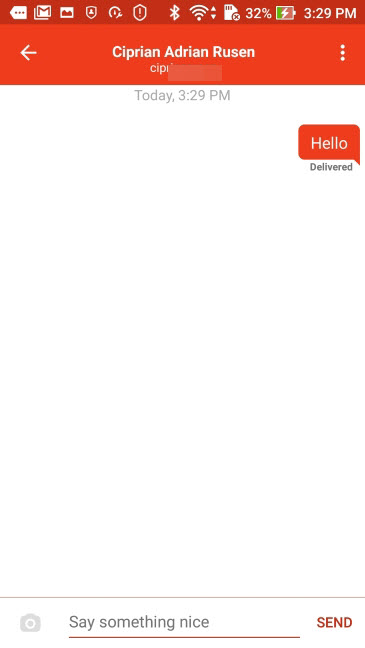
Hãy thử FireChat trong lần phản đối tiếp theo của bạn và cho chúng tôi biết cách hoạt động của nó
Chúng tôi đã sử dụng FireChat trong một số cuộc biểu tình ở quê nhà(home country) ( Romania ) và chúng tôi thấy nó rất hiệu quả. Một số ngày, đó là cách duy nhất chúng tôi có thể nói chuyện với bạn bè và gia đình, những người muốn liên lạc với chúng tôi trong khi phản đối. Ngoài ra, ứng dụng này rất hữu ích trong việc phối hợp với những người biểu tình khác. Hãy thử nó cho chính mình và cho chúng tôi biết suy nghĩ của bạn về FireChat , trong phần bình luận bên dưới.
Related posts
Cách kết nối các thiết bị Bluetooth trên Android: Tất cả những gì bạn cần biết
Cách xóa điện thoại của bạn khỏi Windows 10 (Không liên kết liên kết điện thoại)
NFC là gì? Cách sử dụng NFC
3 cách để bật Bluetooth trên Android (bao gồm cả thiết bị Samsung)
Làm cách nào để kết nối điện thoại thông minh Huawei với máy tính chạy Windows?
Cách kết nối điện thoại thông minh Android với PC chạy Windows 10 của tôi
Cách sử dụng Continuum trên Windows 10 Mobile mà không cần Microsoft Display Dock
Cách kết nối Android với Windows 10 với Your Phone Companion
Đánh giá Samsung Galaxy S20 FE 5G: Samsung smartphone tốt nhất: 2020?
Mã PIN của SIM là gì và tại sao bạn nên sử dụng mã PIN?
Cách cấu hình và kiểm tra webcam trong Skype
Hai SIM - Nó là gì? Hai SIM nghĩa là gì? Hai SIM hoạt động như thế nào?
Làm thế nào để ghi lại một phone call trên Android (4 phương pháp)
Gửi tệp từ điện thoại thông minh Android sang Windows 10, bằng Bluetooth
Cách hiển thị battery percentage trên Android
Cách xác định bộ sạc và cáp USB bị hỏng trên điện thoại thông minh hoặc máy tính bảng Android của bạn
Quay video trên điện thoại thông minh ở 1080p, 4K, 8K: Bao nhiêu là quá nhiều?
Cách tự động khóa Windows 10 bằng điện thoại thông minh của bạn
3 cách để bật hoặc tắt Bluetooth của iPhone
3 cách để có được PUK code của SIM card của bạn














